Cómo exportar chats de WhatsApp


WhatsApp, la aplicación de mensajería más utilizada del mundo, cuenta con numerosas funciones útiles. Algunas de ellas no son demasiado utilizadas, y es una verdadera lástima. Exportar un chat de WhatsApp te permite guardar toda la información y poder liberar espacio en tu teléfono móvil. Esta es la manera en la que puedes exportar un chat de WhatsApp. Una vez que lo hagas, seguro que tomas el hábito de ir guardando de manera segura todos los chats que sean importantes para ti.
Así puedes exportar un chat de WhatsApp
En este tutorial vamos a explicarlo con un iPhone, aunque la manera de exportar un chat de WhatsApp en Android es muy similar. Recuerda que exportar un chat es sacarlo de tu teléfono y dejarlo en otro lugar, ya sea un ordenador o un servicio en la nube. Posteriormente daremos los detalles de cómo exportar un chat de WhatsApp en Android.
En primer lugar, debes abrir tus chats de WhatsApp y elegir aquel que desees exportar. Una vez hecho esto, debes deslizar el dedo por el chat a exportar, haciéndolo de derecha a izquierda. Verás que aparece la opción «Más»
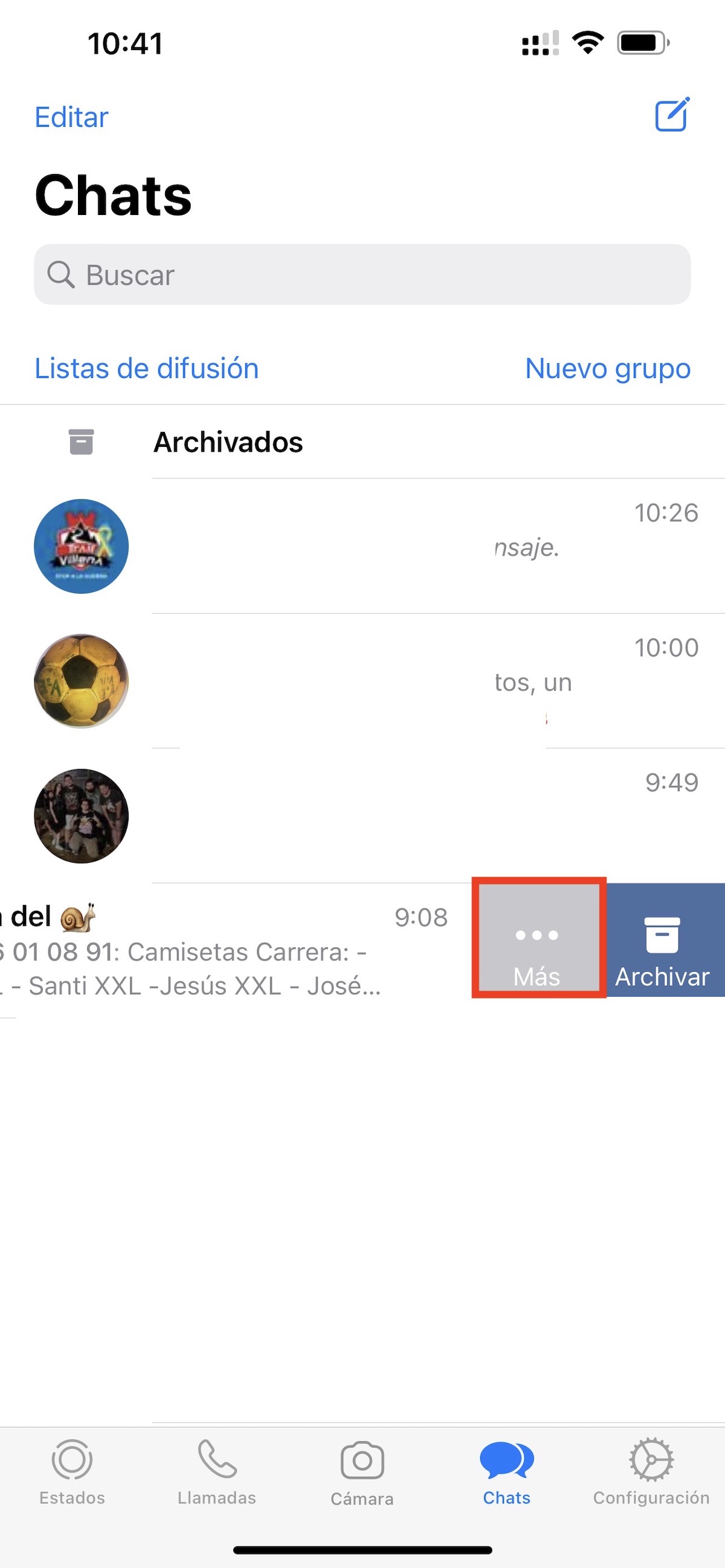
Si pulsas sobre ella, veras que en tercer lugar aparece «Exportar chat».
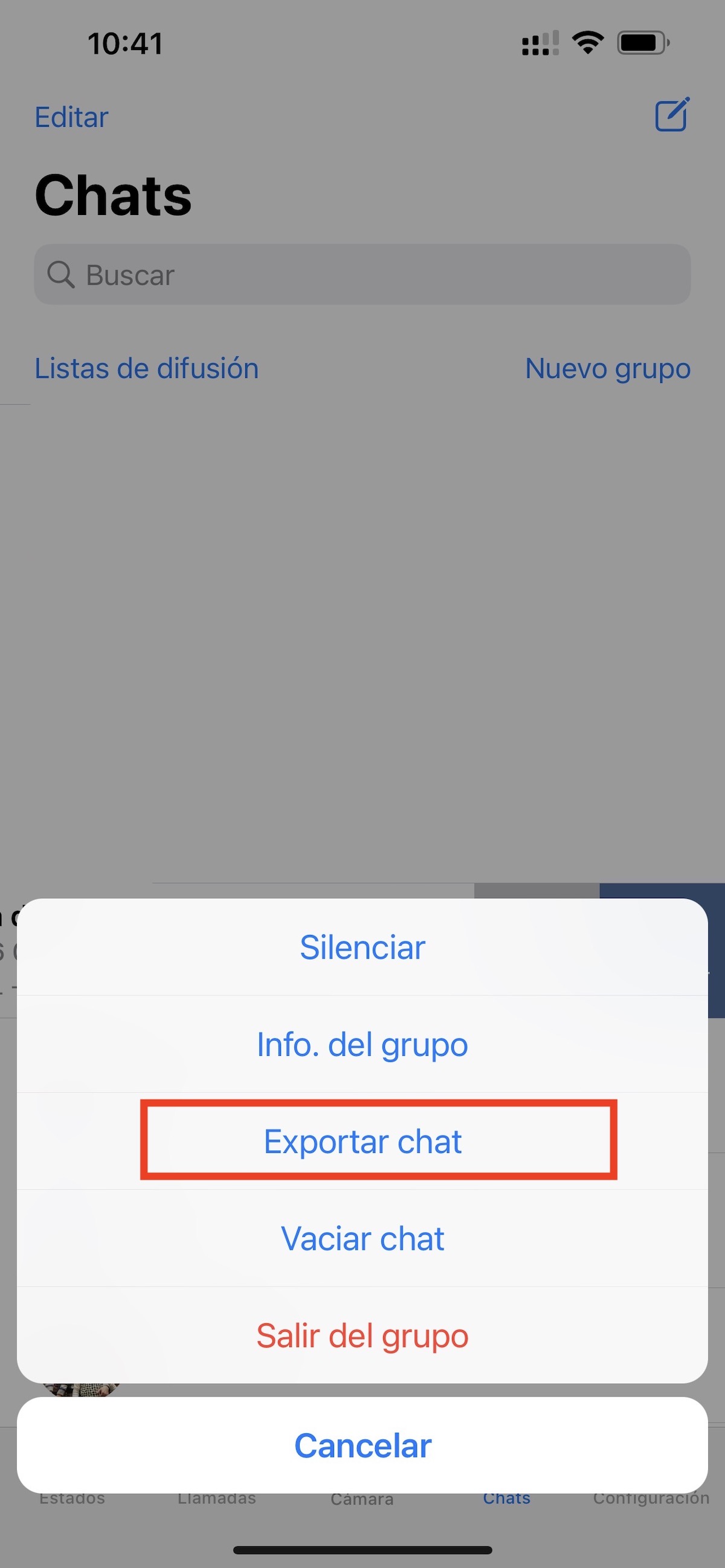
Una vez que lo pulsas, la opción de exportar el chat con o sin archivos. En el primer caso, aparecerán todas las fotos y vídeos que contiene el chat, mientras que en el segundo solamente el texto. Si eliges la primera opción, el tamaño del archivo será mayor.
Aprovechamos para recordarte nuestra tutorial sobre cómo enviar vídeos grandes por WhatsApp.
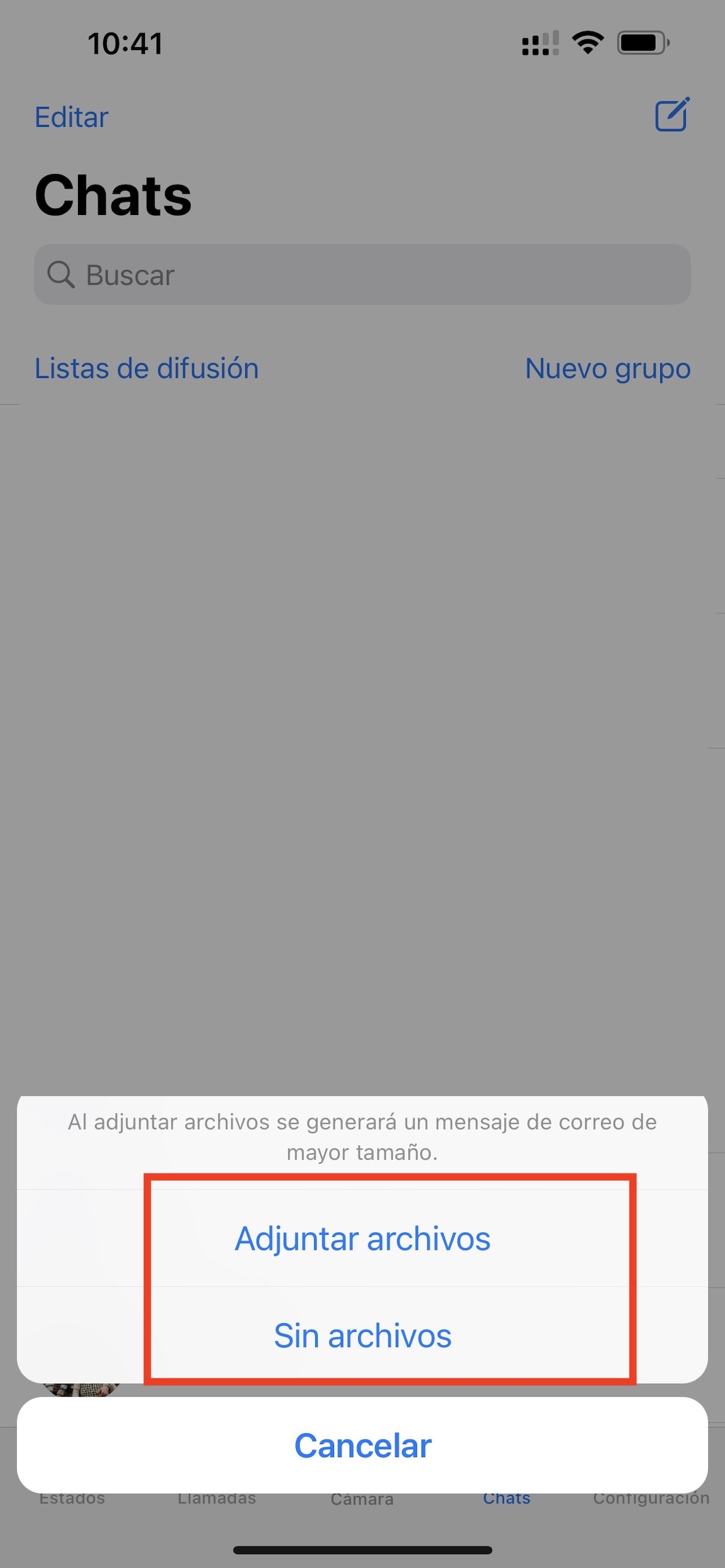
Ahora solo resta elegir el destino del chat a exportar. Lo más sencillo es guardarlo en un servicio en la nube, aunque puedes enviártelo por correo electrónico.
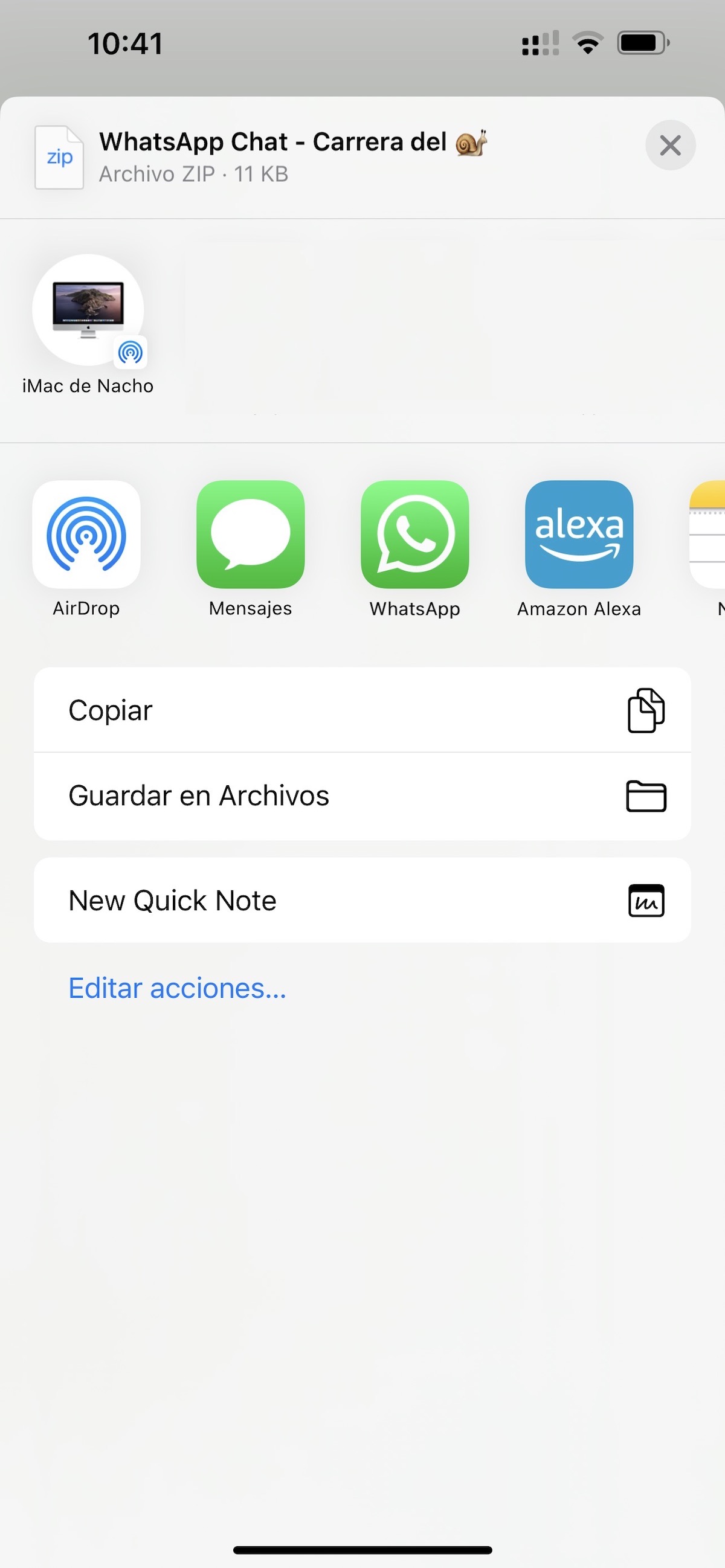
¿Y en Android?
El proceso es exactamente igual, solamente hay un cambio al principio. Debes entrar al chat que desees exportar e ir a la parte superior derecha, donde verás 3 puntos. Si pulsas sobre ellos, una de las opciones es la de exportar chat, y a partir de ahí, el proceso es exactamente igual que un iPhone.
Así de sencillo es realizar la exportación de un chat de WhatsApp. No solamente te permite ganar espacio en tu dispositivo, sino que tendrás la interfaz mucho más limpia y te aseguras que lo vas a perder gusta que, por cualquier causa, sea importante para ti. Tener a salvo nuestros recuerdos o conversaciones más especiales es algo que permite exportar un chat de WhatsApp. ¿Te animas a probarlo? Además para repasar nuestro artículo sobre cómo hacer una copia de seguridad en WhatsApp.
Temas:









